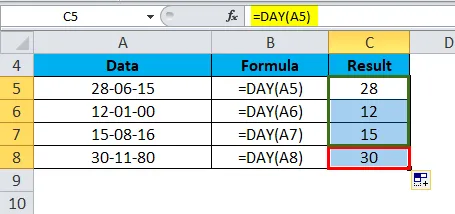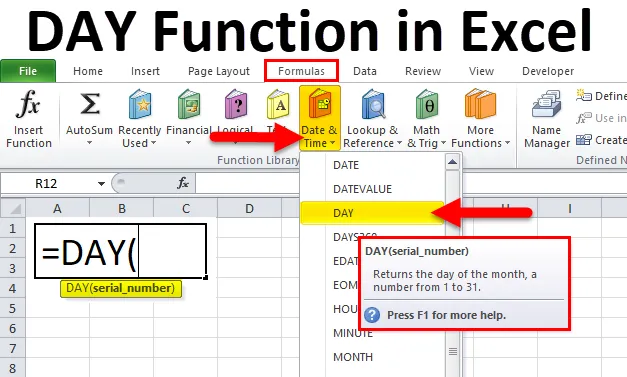
ZIUA în Excel (Cuprins)
- ZIUA în Excel
- Ziua Formula în Excel
- Cum se utilizează funcția DAY în Excel?
ZIUA în Excel
Într-o afacere de restaurante, dacă vrem să vedem care zi a săptămânii a fost bună ziua câștigătoare pentru afacere sau dorim să aflăm dacă apare o tendință. Sau pentru un salon Unisex, doriți să vedeți în ce zi a lunii când vor veni cei mai mulți dintre clienți.
Aceste tipuri de analiză financiară pot fi făcute cu ușurință folosind funcția ZI deoarece întoarce ziua unei date.
Ce este funcția de zi?
Uitând ziua unei luni ca număr între 1 până la 31 de la o dată dată, folosim funcția DAY.
Funcția DAY este o funcție încorporată în excel și intră în categoria funcțiilor Data / Ora. Funcția DAY este utilizată pentru a extrage un număr de zi dintr-o dată într-o celulă.
Ziua Formula în Excel
Formula funcției DAY este următoarea:
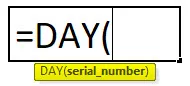
Unde
Formula DAY acceptă următorii parametri și argumente:
- Data_value / serial_number - O dată valabilă de excel cu formatul numărului de serie pentru returnarea zilei lunii.
Funcția DAY intră în categoria funcțiilor Date / Time și este o funcție încorporată în excel. Această funcție se găsește în fila „Formule”. Vă rugăm să urmați pașii de mai jos:
- Faceți clic pe fila Formule.
- Selectați opțiunea Data / Ora conform imaginii de mai jos:
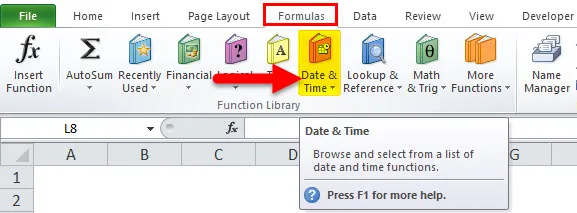
- Selectați funcția DAY din lista verticală, conform imaginii de mai jos.
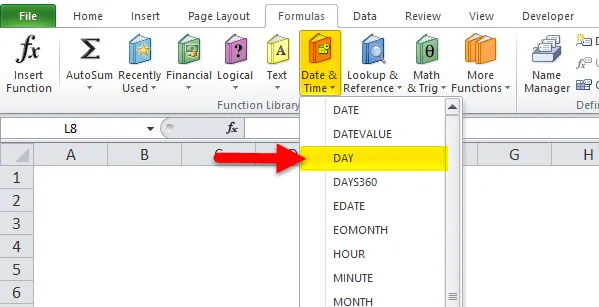
Cum se utilizează funcția DAY în Excel?
Această funcție DAY este foarte ușor de utilizat. Să vedem acum cum să utilizăm funcția DAY în Excel cu ajutorul unor exemple.
Puteți descărca acest șablon Excel funcție DAY - Template Excel funcție DAYExemplul # 1
Avem mai jos datele date:
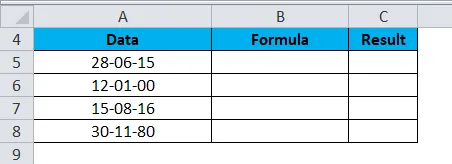
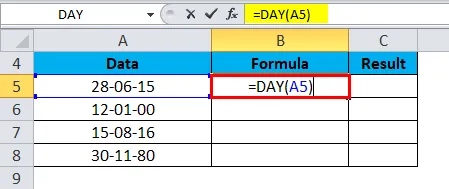
Explicaţie:
- Oferim data sub formă de argumente ca referințe de celule care conțin date (în exemplul de mai sus celula A5).
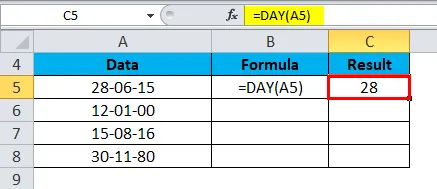
Acum glisați și fixați formula pentru datele ret și rezultatul este prezentat mai jos:
Exemplul # 2
Să presupunem că datele de mai jos sunt date și trebuie să adăugăm un anumit număr de ani. În aceste condiții, funcția DAY este foarte utilă.
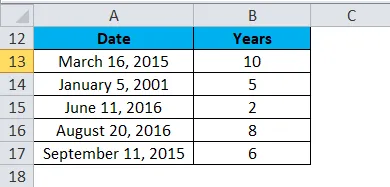
Pentru un rezultat, vom folosi formula de mai jos:
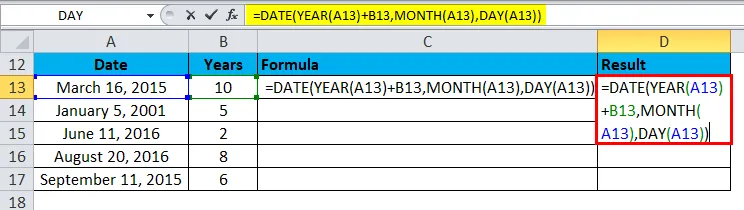
Rezultatul va fi prezentat mai jos:
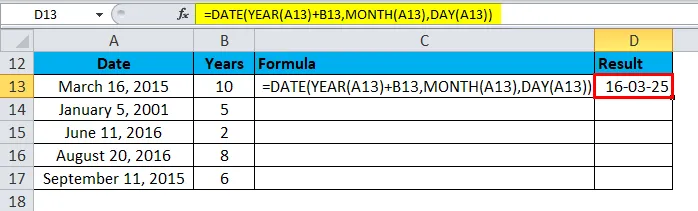
Trageți și fixați această formulă pentru valorile de mai jos și rezultatul este:
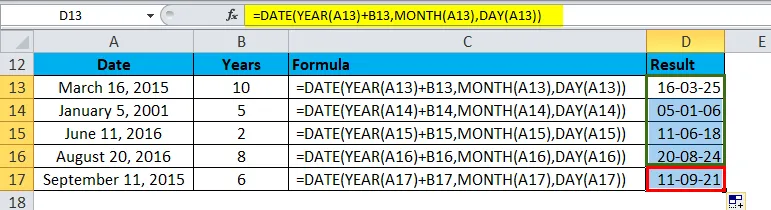
Explicaţie:
- În formula de mai sus, funcțiile YEAR, MONTH și DAY preiau componentele de date de mai jos:
Pentru celula A13,
= Anul 2015
= Luna 3 (martie)
= Data 16 a
Exemplul # 3
Să presupunem că trebuie să aflăm prima zi a lunii datei date. Pentru aceasta, vom folosi funcția ZIUA.
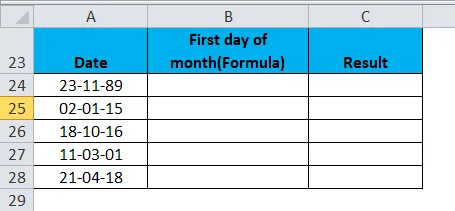
Vom folosi formula de mai jos pentru aceasta:
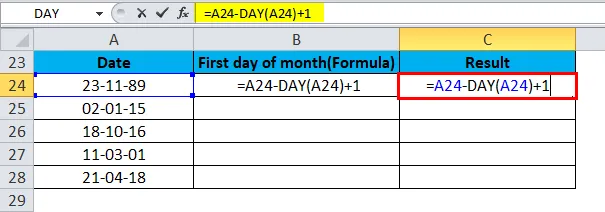
Rezultatul va fi prezentat mai jos:
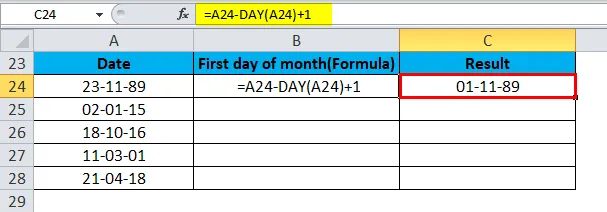
Trageți și fixați această formulă pentru restul valorilor, iar rezultatul este prezentat mai jos:
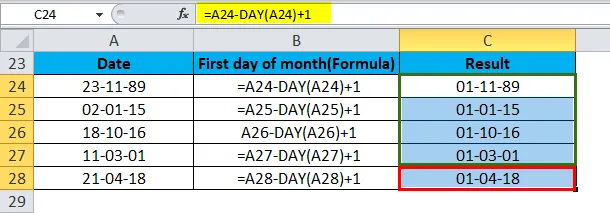
Explicaţie:
- Funcția DAY returnează valoarea zilei pentru o dată aici. Pentru celula A24, valoarea zilei pentru data 23/11/1989 este 23.
- Excel stochează datele ca număr de serie. Deci, putem scădea 23 și apoi adăugăm 1 pentru a obține valoarea datei pentru 11/01/1989.
Exemplul # 4
Putem calcula numărul de zile dintr-o lună pentru o dată dată cu ajutorul funcției DAY.
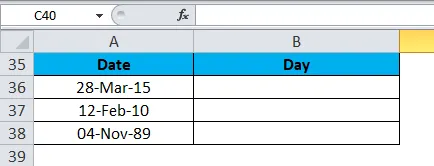
Vom folosi formula de mai jos pentru aceasta:
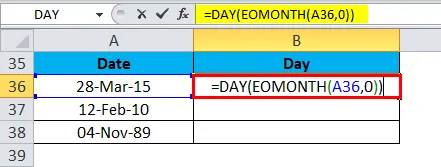
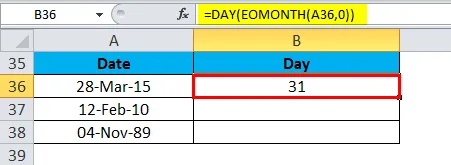
Trageți și fixați această formulă pentru restul valorilor, iar rezultatul este prezentat mai jos:
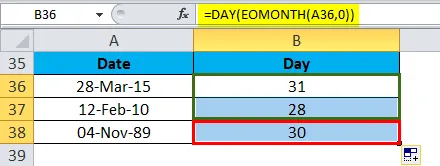
Lucruri de reținut despre funcția de zi în Excel
- Argumentul pentru data trebuie să fie o dată Excel valabilă.
- În timp ce utilizați funcția DAY, poate da rezultatul să arate ca o dată „01/01/1900” în loc de un număr întreg.
- Pentru a corecta acest lucru, selectați opțiunea General de formatare în excel. Din meniul derulant, selectați grupul „Număr” din fila Acasă, în excel.
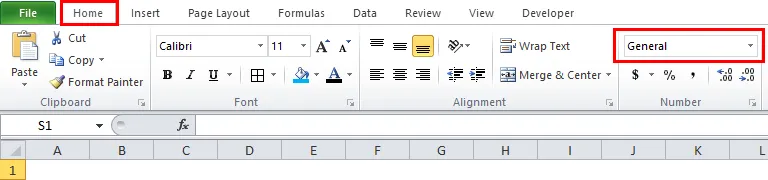
În imaginea de mai jos, selectați opțiunea Număr sub Opțiune generală.
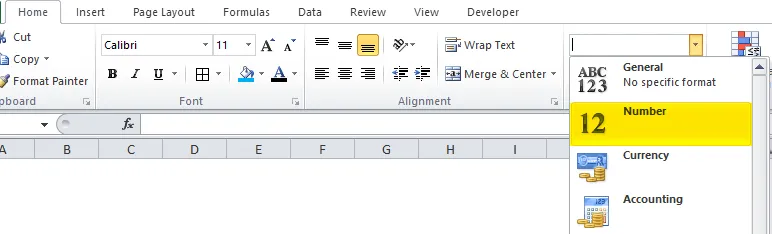
Articole recomandate
Acesta a fost un ghid pentru DAY în Excel. Aici discutăm Formula DAY în Excel și cum să utilizăm funcția DAY în Excel împreună cu exemplele excel și șabloanele Excel descărcabile. De asemenea, puteți analiza aceste funcții utile în excel -
- Funcția MID în Excel
- Cum se utilizează funcția Excel LEFT?
- Excel Funcție SUMIF în Excel
- Funcția NPV în Excel - Microsoft Excel